Kako dodati šum slikama u Photoshopu CS6
Šum na slikama sastoji se od bilo kakve zrnatosti ili teksture koja se javlja. Filtri šuma, kao što je dodatak za Photoshop CS6 Add Noise, proizvode nasumične teksture i zrnatost na slici.
U Adobe Creative Suite 5, Adobe AIR (Adobe Integrated Runtime) platforma daje dizajnerima i programerima način da iskoriste svoje postojeće vještine za izradu desktop aplikacija na više platformi. AIR aplikacije imaju nekoliko prednosti u odnosu na korištenje standardnih Flash projektora; AIR aplikacije mogu raditi s operativnim sustavom, datotekama i drugim aplikacijama bez ograničenja s kojima su se projektori suočavali u prošlosti.
Prije nego što počnete, preuzmite i instalirajte Adobe AIR runtime s web-mjesta Adobe. Zatim slijedite ove korake da biste svoj film objavili kao AIR aplikaciju:
Otvorite dokument u Flash CS5 koji želite objaviti kao AIR aplikaciju.
Odaberite Datoteka→ Postavke objave i odaberite karticu Flash na vrhu da vidite postavke objave Flash filma (.swf).
Ako kartica Flash nije dostupna, provjerite je li Flash (.swf) odabran na kartici Formats.
Pronađite padajući izbornik Player i odaberite Adobe AIR 2 kao vrstu playera.
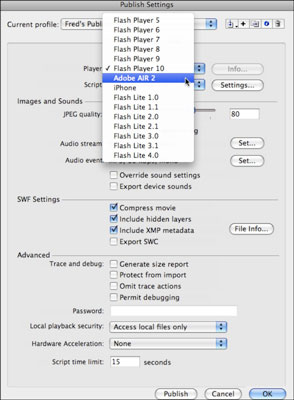
Kliknite gumb Postavke neposredno pored padajućeg izbornika Player.
Otvara se dijaloški okvir postavki programa AIR 2 Application & Installer.
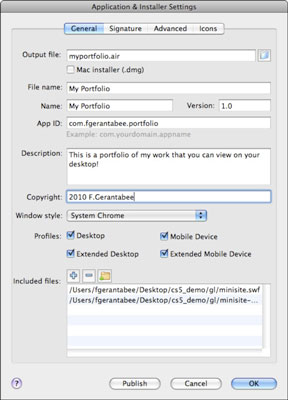
Dostupan je niz opcija i postavki:
Izlazna datoteka : Odaberite naziv datoteke i lokaciju za svoju objavljenu AIR aplikaciju. Potvrdni okvir Mac Installer (.dmg)/Windows Installer (.exe) pruža alternativnu vrstu instalacijske datoteke za Mac i Windows platforme. Ako niste sigurni koju upotrijebiti, ostavite ovu opciju poništenom.
Naziv datoteke : naziv vaše datoteke kako ga prikazuje instalater aplikacije AIR.
Naziv aplikacije : Vaša aplikacija prikazuje ovaj naziv (Super Picture Viewer, na primjer) kada je instalirana i kada radi na radnoj površini.
Verzija : Ova opcija označava koja je verzija aplikacije instalirana ili pokrenuta. Priložite broj verzije kako bi korisnici mogli razlikovati instalacije dok stvarate ažurirana izdanja svoje aplikacije.
ID aplikacije : ovaj se identifikator često koristi za razlikovanje aplikacija jedne tvrtke od druge ili čak nekoliko aplikacija istog izdavača. Uobičajena shema imenovanja je shema "obrnuti DNS", kao što je com.mycompany.mycoolapp. Ako je vaša tvrtka na coolwidgets.com i vaša je aplikacija The Picture Widget, na primjer, ID vaše aplikacije može biti com.coolwidgets.picturewidget.
Opis : U ovom području možete dati opis svoje aplikacije — na primjer, "Widget za slike omogućuje vam da brzo i jednostavno pregledate i organizirate snimke vašeg mobilnog telefona."
Autorsko pravo : Ovdje unesite podatke o autorskim pravima (na primjer, 2010 Cool-Widgets.com).
Stil prozora : Ova postavka određuje kako je vaša aplikacija "uokvirena" unutar okruženja operacijskog sustava. Možete koristiti zadane prozore sustava (System Chrome); vlastiti, prilagođeni okvir ili čak bez okvira (Custom Chrome — neproziran ili proziran).
Uključene datoteke : Ova ploča prikazuje sve datoteke koje treba zapakirati i uključiti u AIR aplikaciju, obično .swf datoteku i datoteku manifesta aplikacije (.xml). Ako vaša aplikacija ovisi o drugim datotekama (kao što su vanjske audio ili video datoteke), po potrebi ih možete dodati ovdje.
Unesite ili izmijenite postavke AIR 2 i zatim kliknite gumb Objavi.
Pojavljuje se dijaloški okvir koji od vas traži da odaberete digitalni certifikat za potpisivanje vaše prijave.
Digitalni certifikat je provjera autentičnosti izdavača (to ste vi!). Možete sami izraditi digitalni certifikat ili Flash kreira privremenu (AIRI) datoteku dok to ne učinite. Certifikat je neophodan samo za objavljivanje radne AIR aplikacije.
Kliknite gumb Stvori na krajnjoj desnoj strani i u dijaloškom okviru koji se otvori unesite podatke potrebne za izradu vlastitog, samopotpisanog certifikata.
Unesite podatke za naziv izdavača, organizacijsku jedinicu, naziv organizacije, državu i lozinku, a zatim kliknite Pregledaj da biste odabrali lokaciju za spremanje.
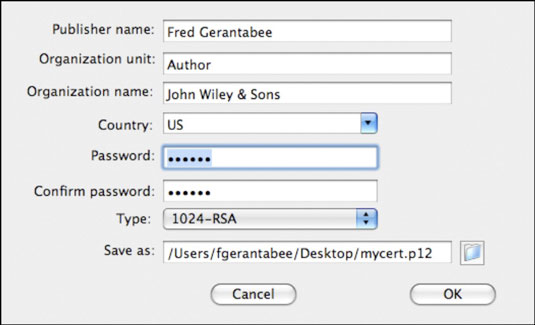
Kliknite OK za izradu i spremanje certifikata.
Ovaj vas korak vraća u dijaloški okvir za digitalni potpis, gdje je vaš novi certifikat već odabran.
Ponovno unesite lozinku koju ste odabrali prilikom izrade certifikata i kliknite Objavi.
Dijaloški okvir vas obavještava da je vaša AIR datoteka stvorena.
Kliknite U redu za izlaz iz dijaloškog okvira Postavke aplikacije i instalatera, a zatim kliknite U redu za zatvaranje dijaloškog okvira Postavke objave.
Šum na slikama sastoji se od bilo kakve zrnatosti ili teksture koja se javlja. Filtri šuma, kao što je dodatak za Photoshop CS6 Add Noise, proizvode nasumične teksture i zrnatost na slici.
Saznajte kako koristiti Adobe Illustrator CC za izradu neobičnih oblika teksta. Uzmite u obzir nove tehnike za prilagodbu teksta u različitim oblicima.
Naučite kako uvesti fotografije koje se već nalaze na vašem tvrdom disku, kao i nove fotografije iz memorijskih kartica u Adobe Lightroom Classic.
Jednostavan i praktičan način za stvaranje redaka i stupaca teksta pomoću opcija vrste područja u Adobe Creative Suite (Adobe CS5) Illustrator. Ova značajka omogućuje fleksibilno oblikovanje teksta.
Otkrijte kako očistiti crtano skeniranje u Adobe Photoshop CS6 koristeći npr. Threshold alat. Uklonite pozadinske boje i artefakte za savršene crno-bijele slike.
Kada uređujete fotografije i portrete u Photoshopu CC, ispravite efekt crvenih očiju s lakoćom. Ovaj vodič pruža korak po korak upute za učinkovito korištenje alata za ispravanje crvenih očiju.
Otkrijte kako spremiti svoj Adobe Illustrator CS6 dokument u PDF format sa detaljnim koracima i savjetima. Sačuvajte svoje radove i olakšajte dijeljenje s drugima uz PDF format.
Rješavanje rezolucije slike u Photoshopu je ključno za kvalitetu ispisa. U ovom članku pružamo korisne informacije o promjeni razlučivosti slike i savjetima za optimizaciju.
Naučite kako primijeniti transparentnost na SVG grafiku u Illustratoru. Istražite kako ispisati SVG-ove s prozirnom pozadinom i primijeniti efekte transparentnosti.
Nakon što uvezete svoje slike u Adobe XD, nemate veliku kontrolu nad uređivanjem, ali možete mijenjati veličinu i rotirati slike baš kao i bilo koji drugi oblik. Također možete jednostavno zaokružiti kutove uvezene slike pomoću kutnih widgeta. Maskiranje vaših slika Definiranjem zatvorenog oblika […]







